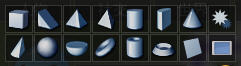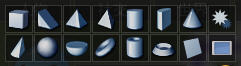- 物品设计
- 在物品设计工具中,用户可以通过使用模型厨师模块来设计:角色的饰品、场景物品、室内物品等功能或装饰物品,并生成物品蓝图。通过物品设计工具生成的物品蓝图,必须再经过生产环节,才能成为可以使用或摆放的实体物品。
- 您可以通过以下方法打开《由我世界》物品设计工具:
- 1. 通过菜单栏“创造-物品设计”打开,如图1;
- 2. 通过快捷键“F2”打开。
 图1 通过菜单栏打开物品设计窗口
图1 通过菜单栏打开物品设计窗口
- 物品设计工具
- 1. 打开物品设计工具后,如图2所示。在该状态下用户不可以移动。
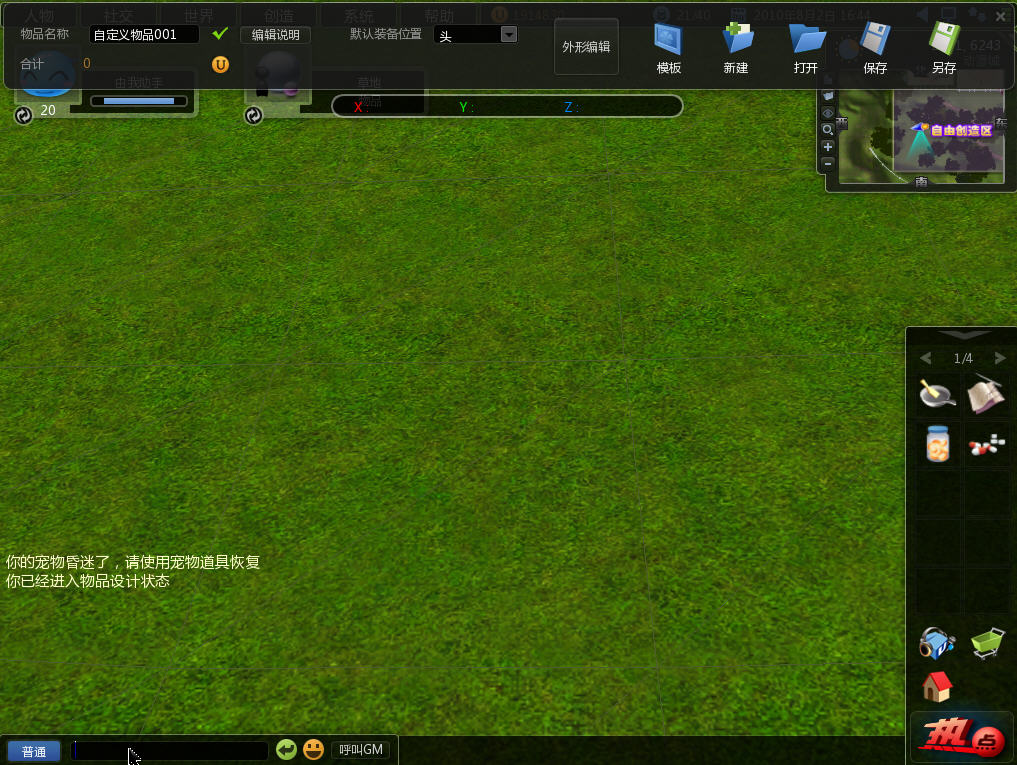 图2 物品设计工具
图2 物品设计工具
- 2. 在物品名称栏中输入您想创造物体的名字。
- 3. 用户可以选择使用已有的物品模板。点击模板,打开选择模板界面。 物品模板分为四类:随身饰品、家具电器、家装商品和室外物品。您只需点击选中相应的缩略图,然后点击”确定“按钮,被选中的物品就会出现在场景中。在基础设计界面上不能对物品进行移动、旋转等操作,要进入到外形编辑才可以。
 图3 物品模板
图3 物品模板
- 4. 用户可以通过“打开”一个已有蓝图,继续进行编辑。
- 5. 用户可以设置创造的物品的默认装备位置。如果用户第一次装备该物品,则快速装备后,物品会装备于设定的默认位置上。通过下拉列表来选择默认位置,可供选择的项包括:头、眼睛、左耳、左肩、右脚踝等。
- 6. 创造完毕后点击保存,将设计变为蓝图。
- 外形编辑
- 点击物品设计界面上的”外形编辑“按钮即可进入外形编辑界面,界面的菜单栏分为4部分:基础几何体部分区、操作栏区、信息显示区、综合按钮区。基础几何体部分区菜单如图4所示,系统提供基础几何体模型,设计物品时基础几何体可从此菜单中直接拖出。
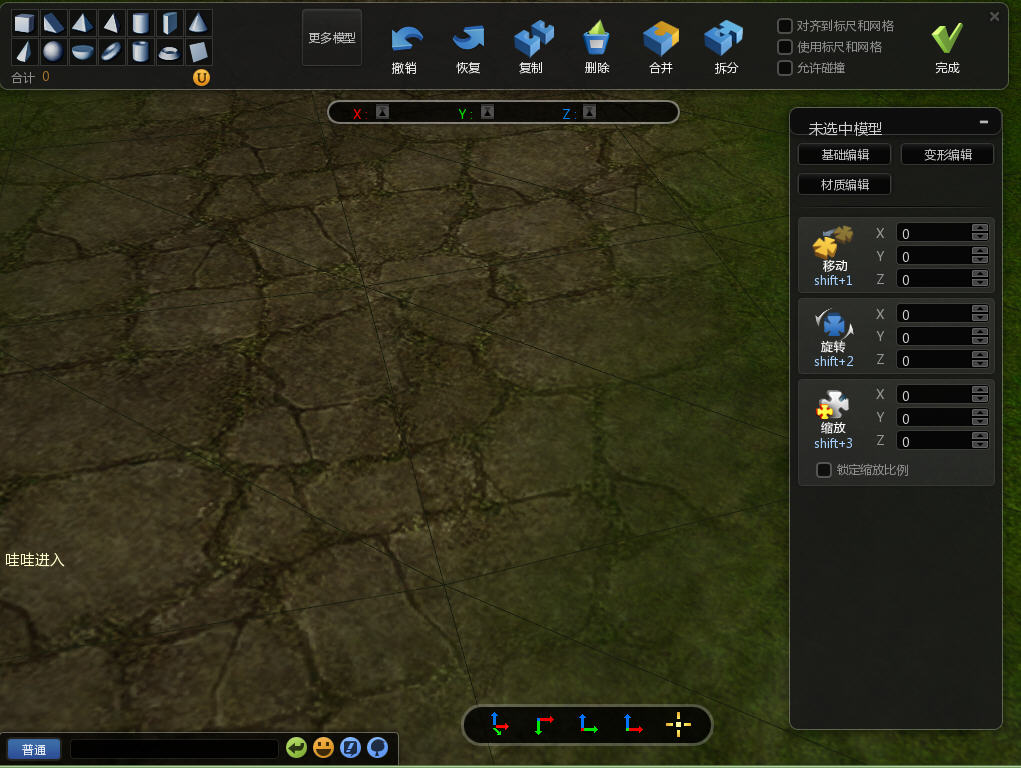 图4 外形编辑界面
图4 外形编辑界面
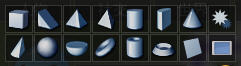 图5 基础几何体部分
图5 基础几何体部分
- 基本操作:
- (1)选中:左键单击场景中的物品,即可选中该物品。 按住Ctrl键后,鼠标左键多次点击可以选中多个物品。
- (2)复制:选中模型,点击复制按钮或按下“ctrl+c”快捷键,然后在想要放置模型的位置单击左键,模型就会被复制指定的地方。
- (3)删除:选中模型,点击“删除”按钮后,被选中的模型就会删除。
- (4)合并:可以把多个模型组合在一起构成一个新的物品。在场景中选中多个模型,然后点击“合并”按钮,就可把这几个模型合并成一个模型。
- (5)拆分:选中组合的模型,然后点击“拆分”就可以取消物品的组合状态。
- (6)撤销:回到上一步编辑的状态。
- (7)恢复:刚撤销的一步编辑操作被恢复
。
- 操作栏
- 操作栏区菜单图5所示,可以对模型进行基础编辑、变形编辑、材质编辑。
 图6 操作栏区
图6 操作栏区
- 1.基础编辑
- 在基础编辑里可以对物品进行移动、旋转、缩放三种操作
。
- (1)移动:点选“移动”按钮,然后点击场景中的物品,物品上会出现一个坐标轴。拖动坐标轴可以使物品在各个方向上移动。在移动按钮右侧的输入框调整坐标数值,物体也会移动到对应的位置上 。
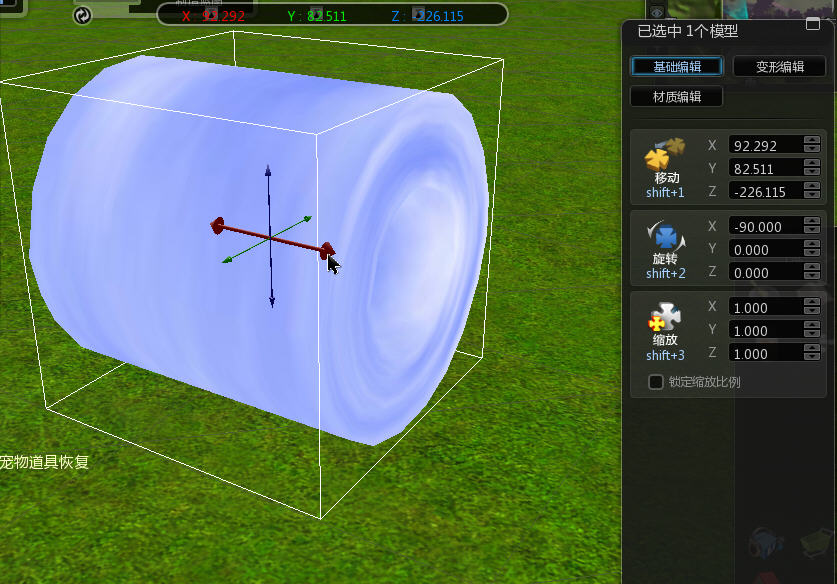 图7 模型被创建后默认是移动状态
图7 模型被创建后默认是移动状态
-
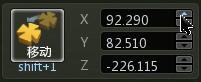 图8 通过移动按钮右侧的输入框可以精确调整
图8 通过移动按钮右侧的输入框可以精确调整
- (2)旋转:点选“旋转”按钮,然后点击场景中的物品,物品上会出现一个旋转坐标轴,如图所示。在坐标轴上按住左键拖动鼠标,可以让物品在对应的方向上旋转。在旋转按钮右侧的输入框直接输入数字,也可以让物体在对应的方向上旋转。
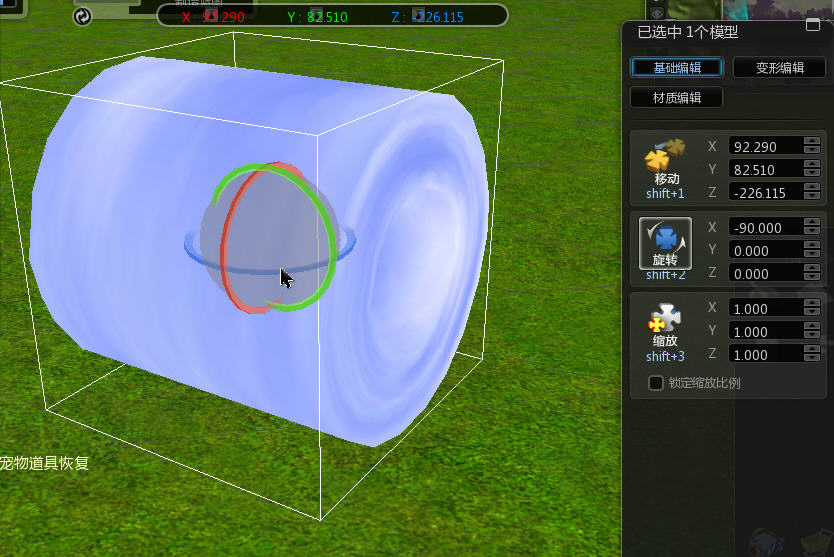 图9 点击旋转按钮后模型的状态
图9 点击旋转按钮后模型的状态
 图10 点通过旋转按钮右侧的输入框可以精确调整角度
图10 点通过旋转按钮右侧的输入框可以精确调整角度
- (3)缩放:点选“缩放”按钮。立方体现在处于可拉伸状态,模型上会出现一些正方体的拉伸点。按住一个拉伸点按后拖动鼠标,可以实现物体的变形。在拉伸按钮右侧的输入框输入数字,可以实现在对应方向上的放大或是缩小
。
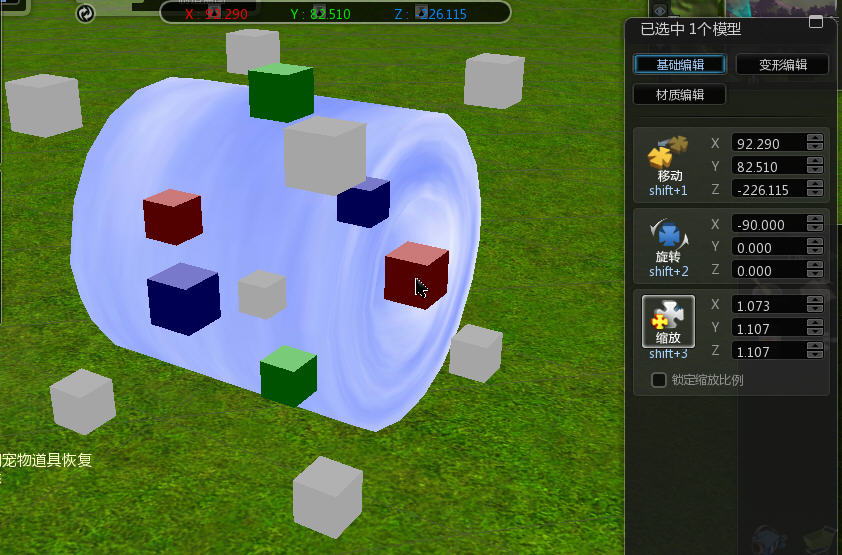 图11 通过旋转按钮右侧的输入框可以精确调整角度确调整
图11 通过旋转按钮右侧的输入框可以精确调整角度确调整
 图12 通过拉伸按钮右侧的输入框可以精确调整
图12 通过拉伸按钮右侧的输入框可以精确调整
- 2.材质编辑:
- 用户可以通过选择和调整模型材质的贴图、颜色、效果、光晕、透明度、自发光属性以及修改贴图的UV(纹理贴图坐标的简称,可以在这两个方向上调整贴图缩放和拉伸情况)相关参数,来赋予基本几何体不同表面材质效果。
- (1)贴图:用户可以从资源库中选择需要的贴图,并将其应用于指定基本几何体的表面。只有没被组合过的基本几何体,才可以选择贴图。
- (2)颜色:用户可以直接利用调色板选择颜色,来调整基本几何体贴图的整体颜色。只有没被组合过的基本几何体,才可以调整材质颜色。
- (4)效果:用户可以赋予模型材质一些特殊的效果。只有没被组合过的基本几何体,才可以调整材质效果。
- (5)透明度:用户可以调整基本几何体的透明度。调节范围从完全不透明至几乎透明。
- (6)UV参数:包括:UV拉伸,UV平移和UV旋转。UV是纹理贴图坐标,通过调整这个参数可以是实现贴图的拉伸,放大等。
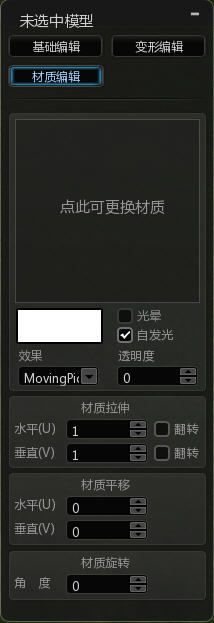 图13 材质编辑
图13 材质编辑
- 3.变形编辑:
- 用户可以通过对详细参数面板•变形编辑分页里面的变形参数进行调节,来改变基本几何体的外形状态。变形仅对基本几何体有效。
变形包括:剪切、挖空、倾斜、扭曲、锥度、锥切、内洞、错位、螺旋、翻面和半径11种。
- (1)剪切:指以几何体自身的中心Z轴为中轴,以底面中心到边上一点的线为基线,用户设置与这条基线相交于中心的两条线分别为开始线以及结束线,用户按照开始和结束数值对其进行剪切,截取从开始到结束的几何体范围。
- (2)挖空:几何体的挖空指的是沿着几何体绝对中轴线、以某选定形状为剖面将几何体进行挖空,可调节数值,数值越大,被挖空的体积越大。挖空形状包括正方形、等边三角形、圆形。
- (3)倾斜:对普通几何体以Z轴为单位,向X轴的两个方向倾斜。对中间有圆洞的环体、筒体、锥环体,沿某个由中心Z轴和一条在底面上的以圆心为顶点的射线组成的面切开模型,并且将这个切开点的两个切面沿Z轴移动变形。
- (4)扭曲:围绕几何体的绝对Z轴,上下面分别向相对的方向进行扭曲转动。球体、半球体等与球相关的几何体先不做考虑。
- (5)锥度:锥度变化是指面向某条中心线聚集的情况,最大限度聚集成一条线(与中心线重合),或者是线向中心点聚集的情况,最大限度可以变成一个点(与中心点重合)。
- (6)锥切:以中心为顶点,在几何体上挖开一个圆锥体的洞,圆锥体的形状可调节。只对球体有此变形。
- (7)内洞:对中间有洞的基本几何体进行洞的大小和高低的控制,高低则连整体一起影响。只对环体、筒体、锥环体有此变形。
- (8)错位:将环形沿环体上某点进行纵切,并沿切面使两端模型在Z轴上错开。只对环体、筒体、锥环体有此变形。
- (9)螺旋:与错位同步使用,可将环形模型拧成最大14400度(四圈)。模型无交叉。只对环体、筒体、锥环体有此变形。
- (10)翻面:将底外面,自下开始,以几何体中心洞尺寸为基准,向内、外翻。只对环体、筒体、锥环体有此变形(相当于对纵向切开环体后所得的截面做剪切)。
- (11)半径:分别调整上下底面半径变化量来完成变形,整个洞的半径在此两个底面半径之间平滑过渡。只对环体、筒体、锥环体有此变形。
- (12)高级剪切:切除两个物体的重叠部分,并把连个物品合并为一个新的物品。经过高级剪切产生的模型,不可以再一次参与高级剪切。高级剪切所需的两个部分的模型,都不能是经过合并的模型,只能是基本几何体。高级剪切会产生一定费用,归总到总的设计费用中。
|